Licencję na system Windows 10 można nabyć bezpośrednio od firmy Microsoft lub uzyskać poprzez zakup nowego laptopa lub komputera stacjonarnego. W obu przypadkach licencja przyjmuje formę klucza, który jest 25-cyfrowym kodem alfanumerycznym niezbędnym do aktywacji systemu operacyjnego. Ważne jest, aby zabezpieczyć ten klucz, dlatego zaleca się utworzenie jego kopii zapasowej zaraz po pierwszej instalacji systemu Windows 10.

Odzyskaj klucz systemu Windows po sformatowaniu
Użytkownicy systemu Windows 10 często muszą dokonać ponownej instalacji systemu. W trakcie tego procesu, często sformatują dysk, na którym był zainstalowany system, co skutkuje usunięciem wszystkich danych. Podczas instalacji użytkownik będzie poproszony o podanie klucza licencyjnego. Jeśli nie masz klucza pod ręką, oto kilka metod, które mogą pomóc w jego odzyskaniu.
1. Odzyskaj z płyty głównej
Jeżeli system Windows 10 był fabrycznie zainstalowany na zakupionym urządzeniu, klucz produktu może być odczytany poprzez system operacyjny z płyty głównej.
- Zainstaluj system Windows 10 jak zwykle.
- Na ekranie licencji/klucza kliknij Pomiń i zakończ instalację.
- Po zakończeniu instalacji, na pulpicie otwórz aplikację Ustawienia.
- Przejdź do Aktualizacja i bezpieczeństwo.
- Wybierz kartę aktywacji; system powinien okazać, że Windows 10 został aktywowany.
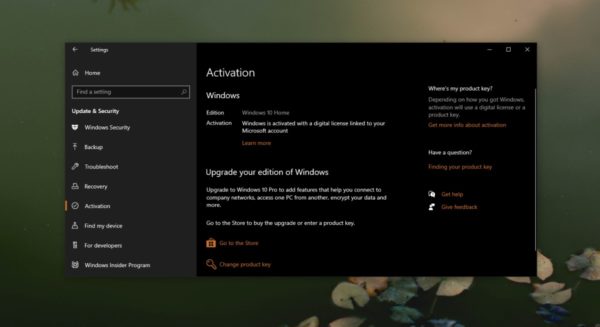
2. Odzyskaj z konta Microsoft
Aby skorzystać z tej metody, musisz mieć konto Microsoft, które było powiązane z poprzednią instalacją systemu Windows 10.
- Zainstaluj system Windows 10 normalnie i pomiń krok wprowadzania klucza licencyjnego.
- Na etapie tworzenia konta użyj tego samego konta Microsoft, które było używane w starej instalacji.
- Zakończ instalację; licencja powinna zostać aktywowana po uruchomieniu komputera.
3. Użyj narzędzia do odzyskiwania
Ta metoda jest skuteczna w przypadku kluczy OEM, które są dostarczane z systemem Windows 10 zainstalowanym w sklepie.
- Zainstaluj system Windows 10 i pomiń krok z kluczem licencyjnym.
- Po załadowaniu pulpitu pobierz Produkt firmy Nirsoft.
- Uruchom aplikację, która przeczyta klucz z płyty głównej. Klucz może być również zapisany na partycji przywracania (w przypadku osobnego zakupu Windows 10), a ProduKey może go odczytać z tego miejsca. Skopiuj klucz.
- Otwórz aplikację Ustawienia i przejdź do Aktualizacja i bezpieczeństwo > Aktywacja.
- Wprowadź klucz; system Windows 10 zostanie aktywowany.
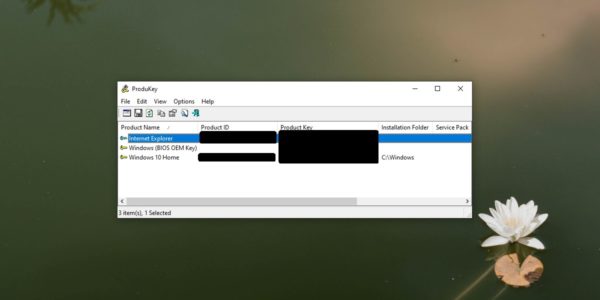
4. Sprawdź zakupy konta Microsoft
Jeśli kupiłeś klucz systemu Windows 10 od Microsoft, możesz go odzyskać, przechodząc do historii zakupów na swoim koncie.
- Zaloguj się do swojego konta Microsoft tutaj.
- Kliknij na ikonę profilu w prawym górnym rogu i wybierz Historię zamówień.
- Upewnij się, że w kolumnie filtra po lewej stronie wszystkie Twoje zakupy są wyświetlane.
- Znajdź zakup systemu Windows 10 i kliknij, aby uzyskać klucz.
- Jeśli masz problemy z uzyskaniem klucza, zanotuj numer zamówienia i skontaktuj się z pomocą techniczną Microsoft, aby uzyskać klucz.
- Po uzyskaniu klucza wprowadź go w aplikacji Ustawienia pod Aktualizacja i bezpieczeństwo > Aktywacja.
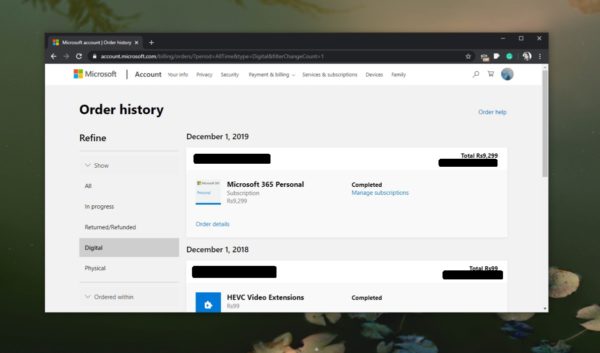
5. Aktualizacja z Windows 7/8/8.1 do Windows 10
Windows 10 był dostępny jako bezpłatna aktualizacja dla użytkowników systemów Windows 7 oraz 8/8.1. Proces aktualizacji wykrywał wcześniejszą, autentyczną wersję systemu Windows i automatycznie aktywował Windows 10. Jeśli dokonałeś takiej aktualizacji, możesz nie mieć klucza produktu. Wypróbuj następujące metody:
- W przypadku aktualizacji z Windows 7 lub 8/8.1, stary klucz może być nadal aktywny. Sprawdź naklejkę z kluczem na komputerze lub laptopie.
- Jeżeli masz dysk instalacyjny dla systemu Windows 7, sprawdź go pod kątem klucza i użyj go do aktywacji Windows 10.
- Pomiń krok wprowadzania klucza licencyjnego i dokończ instalację; Windows 10 może wykryć starą licencję z partycji odzyskiwania lub płyty głównej.
- Pobierz i uruchom ProduKey; aplikacja może znaleźć klucz do wykorzystania w przypadku aktualizacji z systemu Windows 7 lub 8/8.1.
Wniosek
Po znalezieniu klucza, niezwłocznie wykonaj jego kopię zapasową. Istnieje wiele bezpiecznych metod jego odzyskiwania, ale ważne jest, aby zachować kopię w formacie, który nie jest uzależniony od żadnej usługi czy aplikacji. Przechowuj klucz w bezpiecznym i dyskretnym miejscu, aby zminimalizować ryzyko jego utraty.
newsblog.pl
BIULETYN
newsblog.pl
Maciej – redaktor, pasjonat technologii i samozwańczy pogromca błędów w systemie Windows. Zna Linuxa lepiej niż własną lodówkę, a kawa to jego główne źródło zasilania. Pisze, testuje, naprawia – i czasem nawet wyłącza i włącza ponownie. W wolnych chwilach udaje, że odpoczywa, ale i tak kończy z laptopem na kolanach.